
บริการจัดเก็บข้อมูลบนคลาวด์ขนาดใหญ่ - Dropbox, Google Drive, Microsoft OneDrive และอื่น ๆ ล้วนมีปัญหาเดียวกัน พวกเขาสามารถซิงโครไนซ์โฟลเดอร์ภายในโฟลเดอร์ที่เก็บข้อมูลบนคลาวด์ของคุณเท่านั้น แต่มีวิธีแก้ไขข้อ จำกัด นี้: ลิงก์สัญลักษณ์
ลิงก์สัญลักษณ์มีประโยชน์อย่างยิ่งสำหรับการซิงโครไนซ์โฟลเดอร์ใด ๆ บนพีซีของคุณ คุณอาจต้องการซิงโครไนซ์ไฟล์การกำหนดค่าบางประเภทที่ต้องอยู่ในตำแหน่งเฉพาะบนพีซีของคุณเช่น
ลิงค์สัญลักษณ์ 101
Windows, Linux และ Mac OS X ล้วนมีเครื่องมือในตัวสำหรับ การสร้างลิงก์สัญลักษณ์ . ลิงก์สัญลักษณ์เป็นเพียง "ตัวชี้" ที่ชี้ไปที่โฟลเดอร์อื่น โปรแกรมบนคอมพิวเตอร์จะเห็นลิงก์ราวกับว่ามันเหมือนกับโฟลเดอร์หรือไฟล์จริง
ตัวอย่างเช่นสมมติว่าคุณต้องการซิงโครไนซ์ไฟล์ทั้งหมดใน C: \ Stuff กับ Dropbox แต่คุณยังต้องการให้อยู่ใน C: \ Stuff คุณสามารถสร้างลิงก์สัญลักษณ์ในโฟลเดอร์ Dropbox ที่ชี้ไปที่ C: \ Stuff และ Dropbox จะซิงโครไนซ์ทุกอย่างภายในโฟลเดอร์ C: \ Stuff
นั่นคือทฤษฎีอย่างไรก็ตาม ในทางปฏิบัติบริการจัดเก็บข้อมูลบนคลาวด์จำนวนมากไม่ทำงานอย่างถูกต้องกับลิงก์สัญลักษณ์อีกต่อไป เรายังสามารถใช้ลิงก์สัญลักษณ์ในทางกลับกันได้ ในตัวอย่างของเราเราจะย้ายโฟลเดอร์ C: \ Stuff ทั้งหมดไปยังโฟลเดอร์ของ Dropbox จากนั้นเราจะสร้างลิงก์สัญลักษณ์ที่ C: \ Stuff ซึ่งชี้ไปที่โฟลเดอร์ Dropbox \ Stuff Dropbox จะซิงโครไนซ์ไฟล์ในโฟลเดอร์และโปรแกรมที่ต้องการโฟลเดอร์ที่ C: \ Stuff จะทำงานได้ตามปกติ ก่อนอื่นเราได้กล่าวถึงโซลูชันนี้เมื่อเราดู วิธีซิงโครไนซ์โฟลเดอร์กับ OneDrive บน Windows 8.1 .
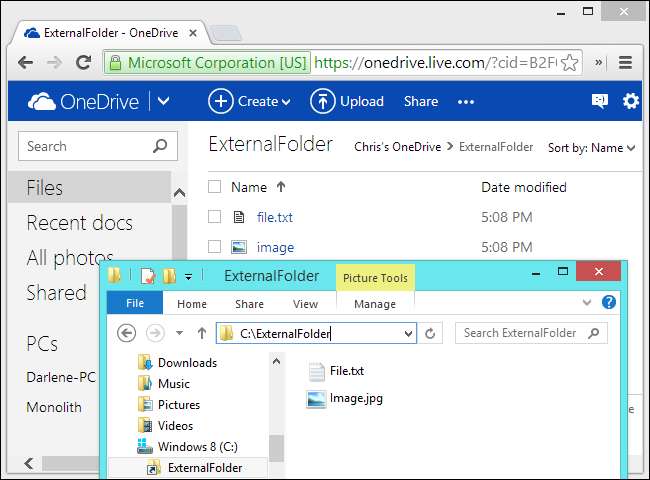
ที่เกี่ยวข้อง: คู่มือฉบับสมบูรณ์สำหรับการสร้าง Symbolic Links (aka Symlinks) บน Windows
Windows
ขั้นแรกให้เปิดหน้าต่างพร้อมรับคำสั่งในฐานะผู้ดูแลระบบ ใน Windows 8 หรือ 10 ให้กด Windows Key + X แล้วคลิก Command Prompt (Admin) ใน Windows 7 เปิดเมนู Start ค้นหา Command Prompt คลิกขวาที่ Command Prompt ทางลัดแล้วเลือก Run as Administrator
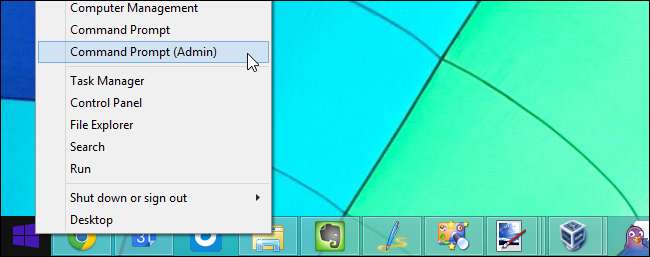
พิมพ์คำสั่งต่อไปนี้ในหน้าต่างพร้อมรับคำสั่ง ในคำสั่งแรกให้แทนที่“ C: \ Path \ To \ ExternalFolder” ด้วยเส้นทางไปยังโฟลเดอร์ที่คุณต้องการซิงค์และ“ C: \ Users \ NAME \ Dropbox” ด้วยเส้นทางไปยังโฟลเดอร์ที่เก็บข้อมูลบนคลาวด์ของคุณ คำสั่งนี้จะย้ายทั้งโฟลเดอร์ไปยังโฟลเดอร์ที่เก็บข้อมูลบนคลาวด์ของคุณ
ย้าย“ C: \ Path \ To \ ExternalFolder”“ C: \ Users \ NAME \ OneDrive”
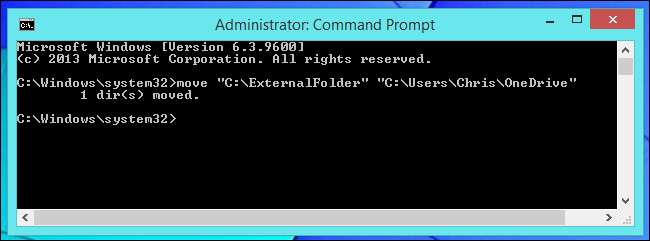
สร้างลิงก์สัญลักษณ์ที่ตำแหน่งเดิม โปรแกรมที่ค้นหาโฟลเดอร์ในตำแหน่งเดิมจะพบโฟลเดอร์นั้น การเปลี่ยนแปลงใด ๆ ที่ทำจะถูกเขียนลงในโฟลเดอร์ที่เก็บข้อมูลบนคลาวด์ของคุณ
mklink / d“ C: \ Path \ To \ ExternalFolder”“ C: \ Users \ NAME \ OneDrive \ ExternalFolder”

ลินุกซ์
บน Linux คุณควรจะสามารถสร้างลิงก์สัญลักษณ์ด้วยไฟล์ ln -s คำสั่ง คุณไม่จำเป็นต้องย้ายไฟล์ใด ๆ เปิดเทอร์มินัลและรันคำสั่งต่อไปนี้:
ln -s / path / to / โฟลเดอร์ภายนอก ~ / Dropbox /
ในการซิงโครไนซ์ไฟล์แต่ละไฟล์ให้ระบุเส้นทางไปยังไฟล์นั้นแทนเส้นทางไปยังโฟลเดอร์ หากวิธีนี้ไม่ได้ผลขั้นแรกให้ย้ายโฟลเดอร์ภายนอกไปไว้ในโฟลเดอร์ที่เก็บข้อมูลบนคลาวด์ของคุณจากนั้นสร้างลิงก์สัญลักษณ์ในทางกลับกันเช่นเดียวกับที่คุณทำใน Windows
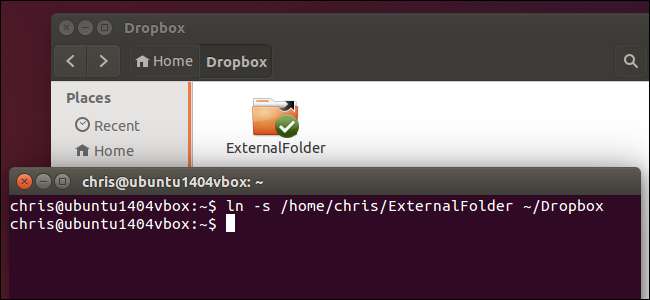
Mac OS X
คุณสามารถใช้คำสั่งเดียวกันบน Mac ขั้นแรกให้เปิดหน้าต่างเทอร์มินัล - กด Command + Space พิมพ์ Terminal ในกล่องโต้ตอบค้นหา Spotlight แล้วกด Enter รันคำสั่งต่อไปนี้กรอกเส้นทางที่เหมาะสม:
ln -s“ / path / to / External Folder”“ / ชื่อผู้ใช้ / Dropbox / โฟลเดอร์ภายนอก”
Google ไดรฟ์ไม่ยอมรับลิงก์สัญลักษณ์ที่สร้างด้วยคำสั่งด้านบน แต่อาจมีบริการอื่น ๆ ในการทำให้สิ่งนี้ใช้งานได้กับ Google Drive ให้ย้ายโฟลเดอร์ที่คุณต้องการซิงโครไนซ์ภายในโฟลเดอร์ที่เก็บข้อมูลบนคลาวด์ของคุณแล้วสร้างลิงก์สัญลักษณ์กลับด้าน:
mv“ / path / to / ExternalFolder”“ / Users / name / Google Drive /”
ln -s“ / ผู้ใช้ / ชื่อ / Google ไดรฟ์ / ExternalFolder”“ / path / to / ExternalFolder”
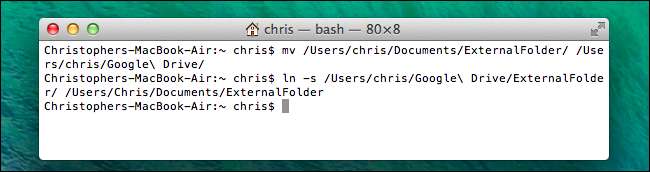
ซิงโครไนซ์โฟลเดอร์ภายนอก
คุณสามารถใช้เคล็ดลับนี้เพื่อซิงโครไนซ์โฟลเดอร์นอกโฟลเดอร์ที่เก็บข้อมูลบนคลาวด์ของคุณได้เช่นกัน ตัวอย่างเช่นสมมติว่าคุณมีไดเรกทอรี C: \ Stuff คุณได้ย้ายไปไว้ในโฟลเดอร์ที่เก็บข้อมูลบนคลาวด์ของคุณแล้วคุณจึงสามารถเข้าถึงได้ภายใต้“ Stuff” ในโฟลเดอร์ Dropbox และบนเว็บ หากคุณตั้งค่า Dropbox ไว้บนพีซีหลายเครื่องคุณจะพบโฟลเดอร์ Stuff ของคุณในโฟลเดอร์ Dropbox คุณสามารถสร้างลิงก์สัญลักษณ์เดียวกันบนคอมพิวเตอร์แต่ละเครื่องและเนื้อหาของโฟลเดอร์ C: \ Stuff ของคุณจะปรากฏเหมือนกันบนพีซีของคุณทุกเครื่อง
โปรแกรมของ บริษัท อื่นบางโปรแกรมจะช่วยคุณในการสร้างลิงก์สัญลักษณ์สำหรับบริการเหล่านี้ แต่คุณสามารถทำได้ทั้งหมดด้วยเครื่องมือที่รวมอยู่ในระบบปฏิบัติการของคุณ เราไม่ต้องการแนะนำยูทิลิตี้ของบุคคลที่สามเช่นนี้เมื่อเราสามารถช่วยได้ .
โปรแกรมบางโปรแกรมอนุญาตให้คุณซิงโครไนซ์โฟลเดอร์ใด ๆ กับระบบคลาวด์แน่นอน SpiderOak - ก็ดีเพราะ มีการเข้ารหัสอย่างสมบูรณ์ ดังนั้นพวกเขาจึงมองไม่เห็นว่าคุณจัดเก็บอะไรไว้ที่นั่น - ช่วยให้คุณสามารถเลือกโฟลเดอร์ใดก็ได้บนพีซีของคุณเพื่อซิงค์โดยไม่ต้องยุ่งกับลิงก์สัญลักษณ์






